Microsoft 已发布 适用于Windows 8.1的新更新包KB2919442、KB2932046、KB2937592 和KB2938439。此更新包括新特性、新功能、漂亮的用户界面和错误修复。我们之前已经讨论过此更新中的新内容。用户正在不耐烦地下载此更新。但很少有用户在Windows 8.1 PC 上安装最新更新时也会收到错误消息。
有用户抱怨安装几分钟后会显示错误代码80070020、80073712 和0x800f081f。在这里,我们将讨论如何摆脱这些错误的解决方案。
如何修復錯誤 80073712、80070020、0x800f081f
安装更新时的Windows 8.1
1.首先,对Windows更新进行故障排除。为此,在魅力搜索中写入故障排除并单击故障排除。将打开一个窗口。单击链接修复Windows 更新问题。此外,请按照您获得的说明进行操作。现在尝试全新安装。如果它不起作用,请按照下一步操作。
2. 如果您的PC 上有防火墙和第三方防病毒软件,请禁用它。
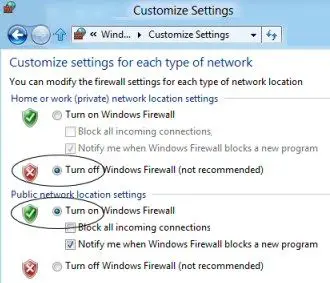
4. 转到控制面板并停止Windows 更新。
5. 打开文件资源管理器C:windows(或安装Windows 8.1 的驱动器)并重命名SoftwareDistribution 文件夹。重新启动您的电脑。启用Windows 更新并再次下载。
6. 放置您的Windows 8.1 光盘并安装.ISO 再次运行安装程序。
7. 在安装程序运行时,选择可以解决问题的Windows 修复选项。编写操作系统的产品密钥。重新启动几次后,将安装Windows 8.1 并修复Windows 8.1 PC 上的所有问题。
这些提示将使您的PC 做好更新Windows 8.1 和更新PC 上的Windows 的准备。如果您仍然遇到错误,您肯定会按照以下修复提示成功:
1. 您必须清理在Windows 8.1 更新安装过程中损坏的文件。
2.使用admin打开命令提示符。
3. 输入Dism / Online / Get-Packages 并按Enter。现在您可以在命令提示符中看到损坏的文件列表。
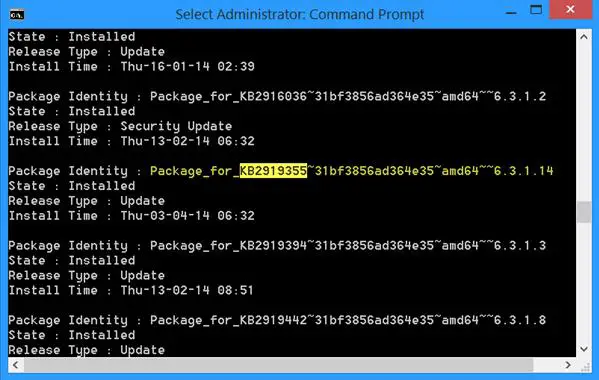
4. 导航到 控制面板–程序和功能–查看已安装的更新并选择已安装的更新。
5. 选择已安装且已损坏的文件。卸载这些文件。您可以按列中的安装日期找到损坏的文件。
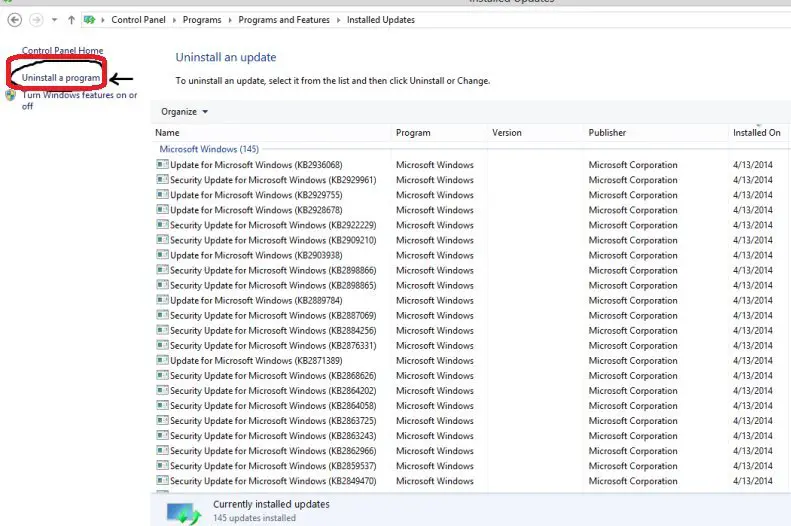
6. 如果找不到,请重新打开命令提示符。
7. 输入Dism /Online / remove-package/package_for_KB2919355~31bf3856ad364e35~~6.3.1.14 并按Enter
8. 现在输入Dism / Online / cleanup-image /startcomponentcleanup 并按Enter。
9. 重新启动计算机。
10. 最后,您必须下载KB2919355 文件并在您的PC 中手动安装。
通过以下链接下载适用于32 位系统的KB2919355 文件–
http://www.microsoft.com/en-us/download/details.aspx?id=42327
64 位系统– http://www.microsoft.com/en-us/download/details.aspx?id=42335
和Windows Server 2012 R2 更新
http://www.microsoft.com/en-us/download/details.aspx?id=42334。
从上述链接下载文件后,将其安装到您的PC 中。重新启动您的PC 并享受更新。
如果您在PC 中仅发现80070020 错误,请通过以下两种不同的方式修复它。
手动解决方案
1. 打开系统还原设置。对于这一点去控制面板,并写入系统还原在搜索框在控制面板窗口的右上角区域。单击创建还原点。
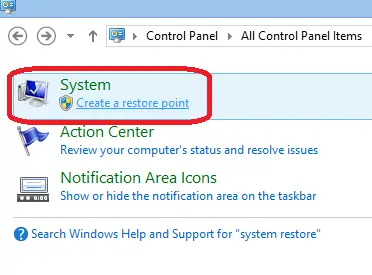
2. 你会得到一个对话框。在此对话框中单击系统还原按钮。
3. 在下一个对话框中点击下一页。
4. 现在选择一个还原点(较早的日期或时间),然后单击下一步。
5. 一次又一次地单击“下一步”选项,直到它恢复您的系统。
6. 恢复后将重新启动。
现在窗口将自动下载并安装更新。
自动求解
a. 下载80070020 修复实用程序。
b. 将其安装到您的PC 中。
c. 扫描错误。
d. 如果发现任何错误,请单击“修复”选项。
e. 重新启动您的PC。
重新启动后,更新安装将自动保持,错误显示将得到修复。
现在,您可以使用上面给出的链接手动安装Windows 8.1 更新,也可以自动安装更新。您也可以在这里使用检查更新。

![在Windows 10 上设置Cox 电子邮件[使用Windows Mail 应用程序] 在Windows 10 上设置Cox 电子邮件[使用Windows Mail 应用程序]](https://infoacetech.net/wp-content/uploads/2021/06/5796-photo-1570063578733-6a33b69d1439-150x150.jpg)
![修复Windows Media Player 问题[Windows 8 / 8.1 指南] 修复Windows Media Player 问题[Windows 8 / 8.1 指南]](https://infoacetech.net/wp-content/uploads/2021/10/7576-search-troubleshooting-on-Windows-8-150x150.jpg)
![修复Windows 更新错误0x800703ee [Windows 11/10] 修复Windows 更新错误0x800703ee [Windows 11/10]](https://infoacetech.net/wp-content/uploads/2021/10/7724-0x800703ee-e1635420429607-150x150.png)




![在Windows 中启动命令提示符[7 种方法] 在Windows 中启动命令提示符[7 种方法]](https://infoacetech.net/wp-content/uploads/2021/09/%E5%95%9F%E5%8B%95%E5%91%BD%E4%BB%A4%E6%8F%90%E7%A4%BA%E7%AC%A6-150x150.png)

![Windows版本怎么看[非常简单]](https://infoacetech.net/wp-content/uploads/2023/06/Windows%E7%89%88%E6%9C%AC%E6%80%8E%E9%BA%BC%E7%9C%8B-180x100.jpg)


